विषयसूची:
- चरण 1: हमें क्या चाहिए?
- चरण 2: एसडी कार्ड में अर्म्बियन को अपज़िप करें, प्रारूपित करें और स्थापित करें
- चरण 3: अपने ऑरेंज पाई को कनेक्ट करें और पहली बार आर्मबियन के साथ शुरुआत करें
- चरण 4: अपडेट/अपग्रेड करें, एक स्टेटिक आईपी सेट करें और लॉगिन के लिए रूट को अक्षम करें।
- चरण 5: युक्तियाँ - अतिरिक्त सॉफ़्टवेयर + केस
- चरण 6: करने के लिए चीजें…।

वीडियो: ऑरेंज पाई प्लस 2 - आर्मबियन (एसडीकार्ड या ऑनबोर्ड 16 जीबी मेमोरी पर!) - अपडेट: 6 कदम

2024 लेखक: John Day | [email protected]. अंतिम बार संशोधित: 2024-01-30 09:20

हाय सब! यह मेरी पहली शिक्षाप्रद भाषा है और अंग्रेजी मेरी मूल भाषा नहीं है, इसलिए कृपया मुझ पर कठोर न हों। शुरू करने के लिए, ऑरेंज पाई प्लस 2 रास्पबेरी पाई की तरह एक अद्भुत छोटा उपकरण है लेकिन तेज है! के लिए रास्पबेरी पाई एक बड़ा समुदाय है और बहुत सी वेबसाइटें हैं जो आपको दिखा रही हैं कि इसका उपयोग कैसे करें और/या जब आपको कुछ समस्याएं या प्रश्न हों तो क्या करें। ऑरेंज पाई के लिए आपके सभी सवालों के जवाब देने के लिए एक बड़ा समुदाय तैयार नहीं है।, इसलिए आपको अपने उत्तर खोजने के लिए Google का बहुत उपयोग करना होगा। इस मामले में मैं आपको दिखाऊंगा कि ऑरेंज पाई पर आर्मबियन कैसे स्थापित करें। ऑरेंज पाई पर आर्मबियन सबसे अधिक उपयोग किया जाने वाला लिनक्स संस्करण है क्योंकि सब कुछ बॉक्स से बाहर काम करेगा।
अन्य लिनक्स वितरण भी काम कर रहे हैं, लेकिन उनमें से अधिकांश में अभी भी ऑनबोर्ड वाईफाई या लैन एडेप्टर के साथ समस्या है, इसलिए हम आर्मबियन का उपयोग करते हैं।
ऑरेंज पाई प्लस क्या है?
यह एक ओपन-सोर्स सिंगल-बोर्ड कंप्यूटर है। यह एंड्रॉइड 4.4, उबंटू, डेबियन, रासबेरी पाई इमेज चला सकता है, यह ऑलविनर एच 3 एसओसी का उपयोग करता है, और इसमें 1 जीबी डीडीआर 3 एसडीआरएएम है। और एक बोनस के रूप में: 16GB EMMC फ्लैश मेमोरी!
ऑरेंज पाई के बारे में अधिक जानकारी मिल सकती है: यहाँ
आर्मबियन क्या है?
लाइटवेट डेबियन या उबंटू आधारित वितरण एआरएम विकासशील बोर्डों के लिए विशिष्ट है। खरोंच से संकलित, इसमें शक्तिशाली निर्माण और सॉफ्टवेयर विकास उपकरण हैं, एक जीवंत समुदाय। आर्मबियन के बारे में अधिक जानकारी मिल सकती है: यहां स्थापित मार्गदर्शिका मिल सकती है: यहां
चरण 1: हमें क्या चाहिए?

ठीक है, इस छोटे से प्रोजेक्ट को शुरू करने के लिए हमें क्या चाहिए? हार्डवेयर की जरूरत है:
- ऑरेंज पाई प्लस 2
- डीसी जैक बैरल या मोटी यूएसबी केबल के साथ 5V/2A (मैंने अपने पुराने फोन से 5V/1, 5A का उपयोग किया)
- एसडी कार्ड - कक्षा 10!
- कीबोर्ड और माउस
- एच डी ऍम आई केबल
- लैन केबल
- कार्ड रीडर
सॉफ्टवेयर की जरूरत:
- ऑरेंज पाई प्लस 2 के लिए आर्मबियन - जेसी डेस्कटॉप डाउनलोड करें: यहाँ
- एसडीफॉर्मेटर डाउनलोड करें: यहाँ
- एचर डाउनलोड करें: यहाँ
- 7-ज़िप डाउनलोड करें: यहाँ
- पुट्टी डाउनलोड करें: यहाँ
चरण 2: एसडी कार्ड में अर्म्बियन को अपज़िप करें, प्रारूपित करें और स्थापित करें
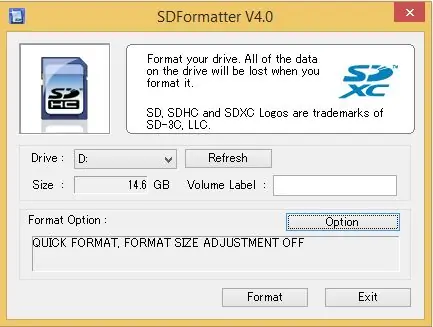
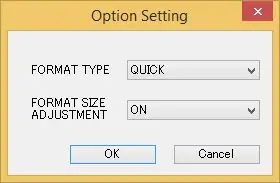
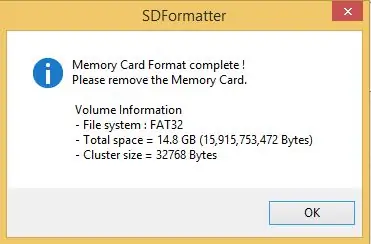
आर्मबियन डाउनलोड करना शुरू करें (ऊपर लिंक देखें) और SDFormatter, Etcher और 7-zip इंस्टॉल करें। मैं यह नहीं बता रहा हूं कि उन एप्लिकेशन को कैसे इंस्टॉल किया जाए क्योंकि यह बहुत सीधा है।
-
जब यह किया जाता है, तो उस फ़ोल्डर को खोलें जहां आपने आर्मबियन छवि डाउनलोड की थी, इसका नाम इस तरह होना चाहिए:नया:
"आर्मबियन_5.38_ऑरेंजपिप्लस_उबंटू_एक्सेनियल_डिफॉल्ट_3.4.113_डेस्कटॉप.7z"
- पुराना: "आर्मबियन_5.20_ऑरेंजपिप्लस_डेबियन_जेसी_3.4.12_डेस्कटॉप.7z
- 7-ज़िप खोलें और इस फ़ाइल को एक नई निर्देशिका में खोल दें ताकि आपके पास कुछ ऐसा हो: "Armbian_5.20_Orangepiplus_Debian_jessie_3.4.12_desktop.img
- अपने एसडी कार्ड को अपने कंप्यूटर से कनेक्ट करें, इस मामले में मैंने यूएसबी कार्ड रीडर का उपयोग किया है
-
एसडीफॉर्मेटर शुरू करें
- ड्राइव: अपना एसडीकार्ड चुनें (इसे दोबारा जांचें!)
- विकल्पों पर जाएं -> "प्रारूप आकार समायोजन" -> हाँ (डिफ़ॉल्ट "नहीं" है) -> ठीक
- यदि एसडीकार्ड "ड्राइव" अनुभाग में चुना गया है तो दोबारा जांचें!
- "प्रारूप" पर क्लिक करें
-
Etcher प्रारंभ करें (व्यवस्थापक के रूप में चलाएँ!)
- "छवि का चयन करें"-> अपना अनज़िप चुनें:नया:"Armbian_5.38_Orangepiplus_Ubuntu_xenial_default_3.4.113_desktop.img" पुराना: "Armbian_5.20_Orangepiplus_Debian_jessie_3.4.112_desktop.img" फ़ाइल
- एसडी कार्ड के लिए अपना ड्राइव अक्षर बदलने के लिए "बदलें" चुनें
- "फ्लैश!" चुनें और यह पूरा होने तक प्रतीक्षा करें
- यह प्रक्रिया पूरी होने पर अपने एसडी कार्ड को डिस्कनेक्ट करें, विंडोज़ में "सुरक्षित रूप से हार्डवेयर निकालें और मीडिया निकालें" विकल्प का उपयोग करके सुनिश्चित करें कि यह ठीक है
चरण 3: अपने ऑरेंज पाई को कनेक्ट करें और पहली बार आर्मबियन के साथ शुरुआत करें


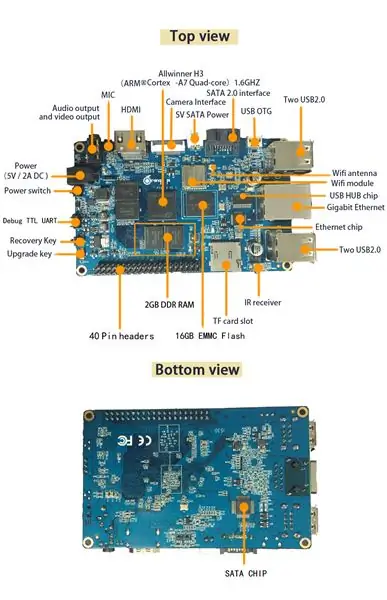
ठीक है, अब आपका ऑरेंज पाई शुरू करने के लिए अपने सभी उपकरणों और केबलों को जोड़ने का समय आ गया है!
- अपने कीबोर्ड + माउस को USB से कनेक्ट करें
- अपने एचडीएमआई केबल को अपने मॉनिटर से कनेक्ट करें
- अपने LAN केबल को अपने राउटर/स्विच से कनेक्ट करें
- एसडी कार्ड को एसडी कार्ड स्लॉट में डालें
- अंतिम लेकिन कम से कम, पावर केबल को अपने ऑरेंज पाई से कनेक्ट करें, पावर आपूर्ति के रूप में माइक्रो यूएसबी पर कोई समर्थन नहीं है!
चलो मजे करें!
बूट कैसे करें? - अद्यतन करें (@thatpieguy को धन्यवाद)
पहले बूट में लगभग 3 मिनट लगते हैं फिर यह रीबूट हो जाता है और आपको लॉगिन करने के लिए एक मिनट और इंतजार करना होगा। यह देरी इसलिए है क्योंकि सिस्टम पैकेज सूची को अपडेट करता है और एसडी कार्ड पर 128Mb आपातकालीन स्वैप बनाता है।
अपडेट करें:
बाद में आप अपने ओएस को ऑनबोर्ड ईएमसीसी मेमोरी में स्थापित करने का विकल्प चुन सकते हैं! (इसलिए आपको अब एसडी कार्ड का उपयोग करने और अन्य परियोजनाओं के लिए इसका उपयोग करने की आवश्यकता नहीं है)
लॉग इन कैसे करें?
कंसोल पर या एसएसएच के माध्यम से उपयोगकर्ता नाम "रूट" के रूप में लॉगिन करें और पासवर्ड "1234" का उपयोग करें। आपको पहले लॉगिन पर इस पासवर्ड को बदलने के लिए प्रेरित किया जाएगा। फिर आपको एक सामान्य उपयोगकर्ता खाता बनाने के लिए कहा जाएगा जो कि sudo (व्यवस्थापक) सक्षम है। यह आपसे पूछ रहा है कि क्या आप स्क्रीन रिज़ॉल्यूशन बदलना चाहते हैं, लेकिन मेरे लिए यह 720P पर ठीक है। मैं SSH (पोटीन) के साथ कमांड लाइन का उपयोग कर रहा हूँ) अधिकांश समय।आपका डेस्कटॉप अब उपयोग के लिए तैयार है!:)
उदाहरण के लिए मैं ऑरेंज पाई ट्रू एसएसएच से कनेक्ट करने के लिए पुट्टी का उपयोग कर रहा हूं। यदि आपको अपना आईपी पता नहीं पता है तो ऑरेंज पाई अपने राउटर की जांच करें या अपने मॉनिटर पर अपने कीबोर्ड + माउस का उपयोग करें, के लिए क्लिक करें
एप्लिकेशन मेनू -> टर्मिनल एमुलेटर।
"sudo ifconfig" टाइप करें और अपना पासवर्ड टाइप करें।
यह आपको कुछ इस तरह दिखाएगा:
eth0 (पहला नेटवर्क कार्ड):
1e लाइन: blablabla 2e लाइन: inet addr: 192.168.0.25 blablabal 3e लाइन: blablalbaतो अब आप अपनी पुट्टी शुरू कर सकते हैं और अपने ऑरेंज पाई से जुड़ सकते हैं!
पुट्टी शुरू करें और इस तरह अपने ऑरेंज पाई के आईपी पते से कनेक्ट करें (स्क्रीनशॉट देखें):
होस्ट नाम (या आईपी पता): 192.168.0.25 (सिर्फ मेरा उदाहरण, अपने आईपी में बदलें) पोर्ट 22 (डिफ़ॉल्ट) और "ओपन" पर क्लिक करें
- पुट्टी आपको पहली बार एक सुरक्षा संदेश देगा, बस "हां" पर क्लिक करें।(स्क्रीनशॉट देखें)
- उपयोगकर्ता नाम के रूप में "रूट" और अपने स्वयं के पासवर्ड के साथ लॉगिन करें।
चरण 4: अपडेट/अपग्रेड करें, एक स्टेटिक आईपी सेट करें और लॉगिन के लिए रूट को अक्षम करें।
आपके ऑरेंज पाई को अभी डेस्कटॉप और एसएसएच चलाना चाहिए, लेकिन हम और अधिक करना चाहते हैं! ये 3 चरण अनिवार्य नहीं हैं, लेकिन मैं इसकी सिफारिश करना चाहता हूं या कम से कम इसे देख लेना चाहता हूं।
- अपने आर्मबियन लॉगिन को पुट्टी के साथ अपने ऑरेंज पाई में अपडेट / अपग्रेड करें, और अपने आर्मबियन को अपडेट / अपग्रेड करने के लिए इस कमांड का उपयोग करें: "सुडो एपीटी-गेट अपडेट" उसके बाद: "सुडो एपीटी-गेट अपग्रेड-वाई" उसके बाद: "सुडो एपीटी-गेट डिस्ट-अपग्रेड-वाई"या सभी एक में:"सुडो एपीटी-गेट अपडेट && सूडो एपीटी-गेट अपग्रेड-वाई && सूडो एपीटी-गेट डिस्ट-अपग्रेड-वाई"इस प्रक्रिया में कुछ समय लग सकता है, इसलिए इस बीच आप पढ़ सकते हैं अगला भाग।
-
एक स्थिर आईपीआई सेट करें मेरे ऑरेंज पीआई पर एक स्थिर (गैर डीएचसीपी) आईपी पता रखना चाहता है, इसलिए मुझे पता है कि मैं हर समय एक ही आईपी पते पर अपने ऑरेंज पीआई से जुड़ रहा हूं। पुट्टी के साथ अपने ऑरेंज पीआई में लॉगिन करें, और अपने वर्तमान आईपी विवरण देखने के लिए इस कमांड का उपयोग करें:" ifconfig "यह कुछ इस तरह होना चाहिए: root@orangepiplus:~# ifconfig
eth0 लिंक एनकैप: ईथरनेट HWaddr xx: xx: xx: xx: xx: xx inet addr: 192.168.0.25 Bcast: 192.168.0.255 मास्क: 255.255.255.0 blablabla इस मामले में मैं इस आईपी पते 192.168.0.25 को एक स्थिर के रूप में उपयोग करना चाहता हूं। आईपी पता, लेकिन आपको यह जांचना होगा कि आप इस श्रेणी में किस आईपी पते का उपयोग करना चाहते हैं। eth0" विवरण, इस तरह: # वायर्ड एडॉप्टर #1allow-hotplug eth0 #no-auto-down eth0 iface eth0 inet dhcp # hwaddress ether # यदि आप मैक को मैन्युअल रूप से सेट करना चाहते हैं # प्री-अप /sbin/ifconfig eth0 mtu 3838 # सेटिंग डीएचसीपी के लिए एमटीयू, स्थिर बस: एमटीयू 3838 अब हमें "डीएचसीपी" भाग को "स्थिर" में बदलने की जरूरत है, और सभी आईपी पते के विवरण भरें। इसे इस तरह बदलें: # वायर्ड एडाप्टर # 1
allow-hotplug eth0 #no-auto-down eth0 iface eth0 inet static पता 192.168.0.25 netmask 255.255.255.0 गेटवे 192.168.0.1 # hwaddress ether # यदि आप MAC को मैन्युअल रूप से सेट करना चाहते हैं # प्री-अप /sbin/ifconfig eth0 mtu 3838 # डीएचसीपी के लिए एमटीयू सेट करना, स्टैटिक जस्ट $ "ctrl+x", "Y" को हिट करके इस दस्तावेज़ को सहेजें और एंटर दबाएं (फ़ाइल नाम न बदलें!) अब हमें आर्मबियन में नेटवर्क सेवा को पुनरारंभ करने की आवश्यकता है, लेकिन मैं नहीं जानिए क्यों, आर्मबियन को रिबूट करना यहां ठीक/सर्वश्रेष्ठ काम करता है। आप इस "रिबूट" को टाइप करके रीबूट कर सकते हैं। पुट्टी आपको एक संदेश देगा "सर्वर अप्रत्याशित रूप से बंद नेटवर्क कनेक्शन", लेकिन यह अजीब नहीं है, आप ऑरेंज पीआई को रीबूट कर रहे हैं। पुटी में "रिस्टार्ट रेसियन" बटन का उपयोग अपने ऑरेंज पीआई से कनेक्ट करना पुनरारंभ करें। अब हमने एक डीएचसीपी आईपी पता बदल दिया है "ETH0" के लिए एक स्थिर आईपी पते पर।
-
आर्मबियन पर रूट एसएसएच लॉगिन अक्षम करें हमें एसएसएच लॉगिन के लिए रूट खाते को अक्षम क्यों करना चाहिए? बहुत आसान, सुरक्षा! लगभग सभी लिनक्स वितरणों में "रूट" खाता होता है, इसलिए यदि कोई लिनक्स सर्वर को हैक/ब्रूट करना चाहता है तो वे इस खाते से लॉगिन करने का प्रयास कर रहे हैं। जब आप इस खाते को अक्षम करते हैं, तो उन्हें पहले एक उपयोगकर्ता खाता खोजना होगा। इस समस्या को ठीक करने के लिए, हमें " sshd_config " फ़ाइल को संपादित करना होगा, जो sshd सेवा के लिए मुख्य कॉन्फ़िगरेशन फ़ाइल है। सुनिश्चित करें कि आपका दूसरा खाता काम करता है! शुरुआत में आर्मबियन ने आपको पासवर्ड के साथ दूसरा उपयोगकर्ता खाता बनाने के लिए कहा। पुट्टी को लॉग ऑफ करें, और इस खाते से लॉगिन करने का प्रयास करें। मेरे मामले में मैंने एक खाता "ऑरेंजपी" बनाया है।:
LoginGraceTime 120 PermitRootLogin yesStrictModes हाँ " PermitRootLogin Yes " को " PermitRootLogin no " में बदलें "ctr+x", Y(es) मार कर इसे सेव करें और एंटर दबाएं (फ़ाइल का नाम न बदलें!) टाइप करके SSH को पुनरारंभ करें:" sudo service ssh पुनरारंभ करें "लॉग ऑफ करें, और "रूट" के साथ लॉगिन करने का प्रयास करें, यदि आपने इसे सही ढंग से बदल दिया है तो यह आपको अब एक त्रुटि देगा। एक्सेस अस्वीकृत। अब अपने दूसरे खाते से लॉगिन करें, मेरे मामले में यह "ऑरेंजपी" है और हो गया!
चरण 5: युक्तियाँ - अतिरिक्त सॉफ़्टवेयर + केस

ये सिर्फ अतिरिक्त की तरह हैं:
-
अपने जहाज पर 16GB EMMC मेमोरी पर आर्मबियन स्थापित करें! sudo nand-sata-install
अपना पासवर्ड टाइप करने के बाद, आपके पास केवल एक ही विकल्प है: 'eMMC से बूट करें - eMMC पर सिस्टम'। ठीक चुनें
अगली स्क्रीन पर फिर से ओके का चयन करें, और लगभग 30 मिनट के बाद, ईएमएमसी इंस्टॉलेशन पूरा हो गया है। सिस्टम को बंद करें, माइक्रोएसडी कार्ड को हटा दें और इसे वापस चालू करें। आप फिर से डेस्कटॉप देखेंगे।
बस, अब आप सीधे eMMC से बूट कर सकते हैं और अपने प्रोजेक्ट पर काम करना शुरू कर सकते हैं!
@thatpieguy के लिए धन्यवाद: मुझे यह देखना अच्छा लगेगा कि आप लोगों की मदद करने के लिए इसे अपने प्रोजेक्ट में शामिल करें क्योंकि इससे मुझे मदद मिली, धन्यवाद
- SSH. पर VNC
- आरपीआई-मॉनिटर
- वेबमिन
-
वायरिंगओपीरास्पबेरी पाई (आरपीआई) की तरह, ऑरेंज पाई (ओपी या ओपीआई) के साथ खेलने के लिए कुछ जीपीआईओ हैं। आरपीआई "वायरिंगपी" नामक एक प्रोग्राम का उपयोग करता है, लेकिन ऑरेंज पाई के लिए हमारे पास "वायरिंगओपी" है! अधिक जानकारी मिल सकती है: यहाँ और यहाँ
- अपनी होमडायरेक्टरी पर जाएँ
- टाइप करें: "गिट क्लोन https://github.com/zhaolei/WiringOP.git -b h3"
- टाइप करें: "सीडी वायरिंगओपी"
- टाइप करें: "सुडो चामोद + एक्स./बिल्ड"
- टाइप करें: "सुडो./बिल्ड"
- टाइप करें: सभी GPIO पोर्ट का अवलोकन देखने के लिए "gpio readall"।
- SSHI पर VNC इस पूरी वेबसाइट को कॉपी कर सकता है, लेकिन सारी जानकारी है: यहाँ
- RPI-MonitorI इस पूरी वेबसाइट को कॉपी कर सकता है, लेकिन सारी जानकारी है: यहाँ
- WebminI इस पूरी वेबसाइट को कॉपी कर सकता है, लेकिन सारी जानकारी यहाँ है:
एक केस प्रिंट करें!:)
चरण 6: करने के लिए चीजें…।
इन चीजों को मुझे अभी भी पता लगाने की जरूरत है, या जानना चाहते हैं (और इसके लिए एक नया इंस्ट्रक्शनल बनाएं)
- मेरे SSD को SATA पोर्ट से कनेक्ट करना
- GPIO पर कुछ सेंसर का उपयोग करें, और आउटपुट को (स्थानीय) मैसकल डेटाबेस में रखें/कॉपी करें और इसे (स्थानीय) PHP वेबसाइट पर दिखाएं
- ऑरेंज पाई प्लस 2 पर एंड्रॉइड।
अभी के लिए बस इतना ही दोस्तों!
कृपया एक टिप्पणी छोड़ें यदि आपको यह निर्देश पसंद आया है, या यदि आपके पास इस निर्देश के बारे में कोई प्रश्न हैं:)
सिफारिश की:
सस्ता NMEA/AIS हब -- RS232 ऑनबोर्ड उपयोग के लिए Wifi ब्रिज के लिए: ६ कदम

सस्ता NMEA/AIS हब - RS232 ऑनबोर्ड उपयोग के लिए Wifi ब्रिज: अपडेट 9 जनवरी 2021 - अतिरिक्त TCP कनेक्शन जोड़ा गया और अधिक क्लाइंट कनेक्ट होने पर अंतिम कनेक्शन का पुन: उपयोग करेंअपडेट 13 दिसंबर 2020 - मौजूदा राउटर के साथ नावों के लिए कोड का कोई कॉन्फ़िगरेशन संस्करण नहीं जोड़ा गयापरिचययह NMEA / AIS RS232 से वाईफाई ब्रिज
ऑरेंज पाई स्मार्टफोन: 7 कदम

ऑरेंज पाई स्मार्टफोन: इस निर्देश में, मैं आपको दिखाऊंगा कि कैसे मैंने एक स्मार्ट फोन बनाया है, जो एंड्रॉइड किटकैट 4.4 चला रहा है और इसमें कुछ अनोखे फायदे हैं! फोन में: -40 जीपीओ पिन-पारदर्शी बैक-ए स्पीकर के साथ एक अद्वितीय डिजाइन है। , माइक्रोफोन और हेडफोन जैक-सपोर्ट के लिए
ऑरेंज पाई के साथ गृह सुरक्षा: 3 चरण (चित्रों के साथ)

ऑरेंज पाई के साथ गृह सुरक्षा: अनिवार्य रूप से यह उसी विचार के बारे में है जैसे मेरे पिछले निर्देश में: https://www.instructables.com/id/Home-Security-With… केवल परिवर्तन ऑरेंज पाई बोर्ड का उपयोग है (my पसंद PC2 थी) और बोर्ड IOs की सुरक्षा के लिए एक 4050 स्तर का शिफ्टर। सारांश में
SSH और VNC सर्वर का उपयोग करके मॉनिटर के बिना ऑरेंज पाई का उपयोग करें: 6 कदम

SSH और VNC सर्वर का उपयोग करके बिना मॉनिटर के ऑरेंज पाई का उपयोग करें: ऑरेंज पाई एक मिनी कंप्यूटर की तरह है। इसमें सभी बुनियादी पोर्ट होते हैं जो एक सामान्य कंप्यूटर के पास होते हैं। जैसे HDMIUSBEthernetIT में कुछ विशेष पोर्ट होते हैं जैसेUSB OTGGPIO हेडरएसडी कार्ड स्लॉटसमानांतर कैमरा पोर्टयदि आप नारंगी पाई संचालित करना चाहते हैं, तो आपको इसकी आवश्यकता होनी चाहिए
ऑरेंज पाई लाइट - Cos'è E Come Iniziare: 7 Steps

ऑरेंज पाई लाइट - Cos'è E Come Iniziare: Benvenuto, in questo articolo scopriremo cos'è ला शेडा ऑरेंज पाई लाइट ई क्वाली सोनो आई पासगगी फोंडामेंटली प्रति इनिजिएरे विज्ञापन usarla correttamente.Buona lettura
